在数字时代,我们的电子设备就像亲密的伙伴一样陪伴着我们,iPad作为苹果公司推出的一款便携式平板电脑,以其强大的性能和丰富的应用深受用户喜爱,随着时间的推移,设备可能会出现各种问题,比如系统卡顿、应用程序崩溃或是意外删除了重要数据,这时,刷机就成了一种有效的解决方案,但刷机过程对于一些用户来说可能显得有些复杂和神秘,本文将为你揭开iPad刷机的神秘面纱,让你轻松掌握这一技能,让爱机重焕新生。
刷机前的准备
-
备份数据:在开始刷机之前,最重要的一步就是备份你的iPad数据,你可以使用iTunes或iCloud进行备份,iTunes备份会保存你的所有数据和应用设置,而iCloud则可以同步到其他苹果设备上,确保备份成功后再继续下一步,以防数据丢失。
-
下载最新的iOS固件:访问苹果官方网站,根据你的iPad型号下载对应的最新iOS固件,这是刷机过程中不可或缺的文件,没有它就无法完成刷机。
-
准备数据线:一条质量良好的Lightning数据线是必不可少的,它将连接你的iPad与电脑,传输固件文件。
-
关闭“查找我的iPad”功能:为了安全起见,建议在刷机前暂时关闭“查找我的iPad”功能,这样可以避免刷机过程中出现验证问题。
-
了解风险:刷机虽然能解决很多问题,但也存在一定的风险,如变砖、数据丢失等,请确保你已经充分了解了这些风险,并做好了相应的准备。
刷机步骤详解
-
连接iPad与电脑:使用准备好的数据线将iPad连接到电脑上,打开iTunes(确保是最新版本)。
-
进入恢复模式:根据iPad的型号,有不同的方法进入恢复模式,以iPad Air为例,你需要先按下电源键直到屏幕变黑,然后按住Home键不要松开,直到看到连接iTunes的标志出现,不同型号的iPad进入恢复模式的方法略有不同,请根据实际情况操作。
-
选择恢复iPad:在iTunes中,你会看到一个提示框,显示“iTunes已检测到一个处于恢复模式的iPad”,点击“恢复”按钮,iTunes会开始下载最新的iOS固件,并自动完成刷机过程,这个过程可能需要几分钟到十几分钟不等,请耐心等待。
-
等待刷机完成:刷机完成后,你的iPad会自动重启并激活,首次启动时,你需要按照屏幕上的指示设置iPad,包括语言、国家/地区、Wi-Fi网络等,如果你之前使用了iCloud备份,那么大部分数据和应用都会恢复到原来的位置。
刷机后的注意事项
-
检查设备:刷机完成后,先检查设备的各项功能是否正常,如Wi-Fi连接、蓝牙、摄像头等。
-
安装更新:一旦设备激活,iTunes可能会提示你有可用的软件更新,建议安装最新的iOS版本,以确保设备的安全性和稳定性。
-
恢复数据:如果你之前进行了备份,现在可以使用iTunes或iCloud恢复你的个人数据和应用设置。
-
重置设置:为了保护隐私和安全,建议在新系统中重置所有设置,包括密码、Touch ID、Face ID等。
通过以上步骤,你应该能够顺利地为你的iPad完成一次刷机,虽然这个过程看似复杂,但只要按照步骤操作,就能轻松搞定,刷机不仅能解决设备的问题,还能让你体验到最新的iOS功能和改进,希望这篇指南对你有所帮助,让你的iPad再次焕发活力!

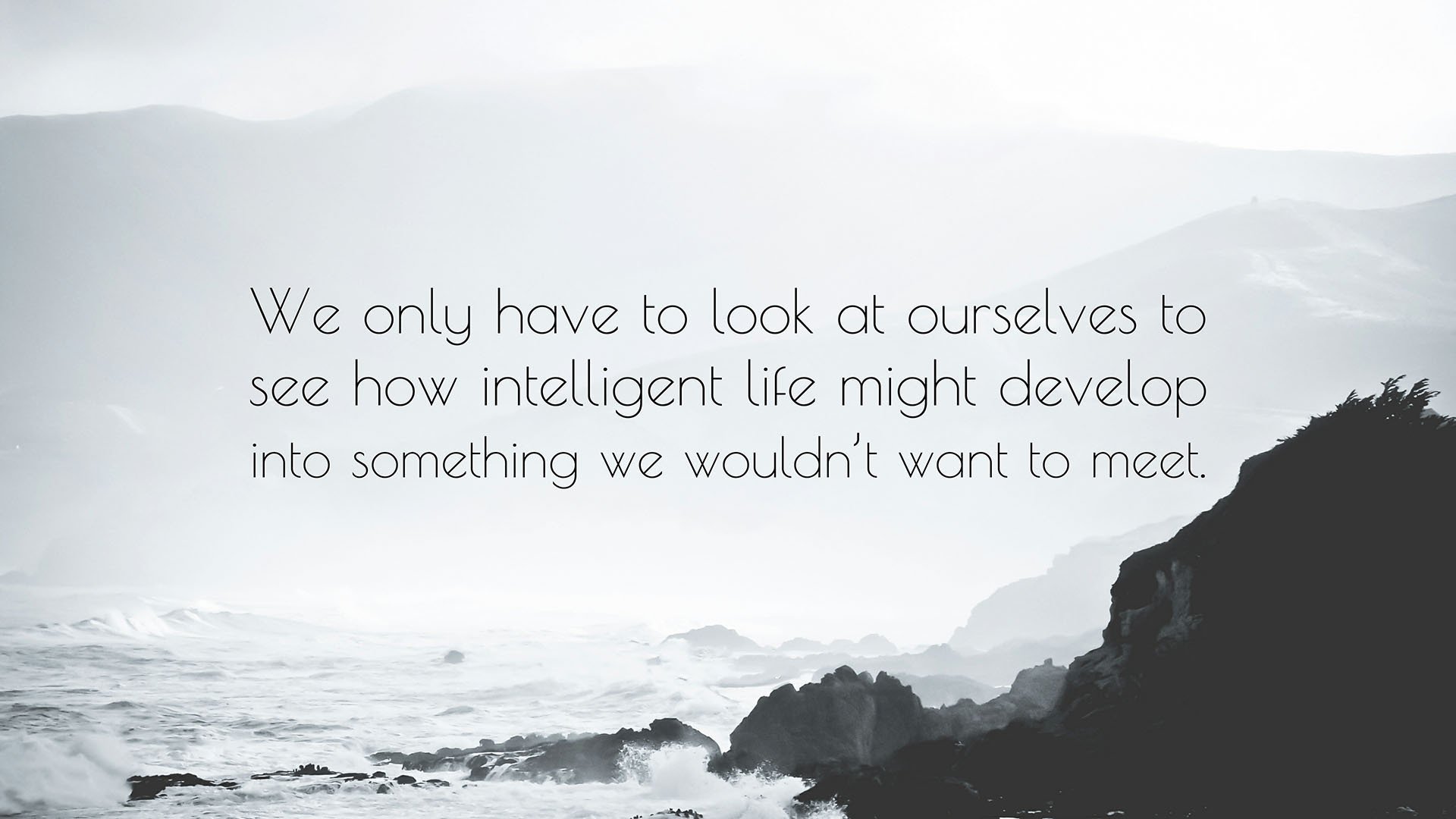












 京公网安备11000000000001号
京公网安备11000000000001号 湘ICP备14000896号-8
湘ICP备14000896号-8